टीम्स ब्लॉक सुविधा के साथ कम विकर्षण और अधिक फोकस
- Microsoft Teams में किसी को ब्लॉक करना अनचाहे संदेशों या सूचनाओं से खुद को विचलित होने से बचाने का एक शानदार तरीका है।
- यह कार्रवाई स्थायी नहीं है, क्योंकि जरूरत पड़ने पर आप इन उपयोगकर्ताओं को हमेशा अनब्लॉक कर सकते हैं।
- हमें तीन तरीके मिले हैं जिनसे आप गुमनाम उपयोगकर्ताओं या बॉट को ब्लॉक कर सकते हैं, इसलिए पढ़ते रहें और जानें कि इसके बारे में कैसे जाना जाए।
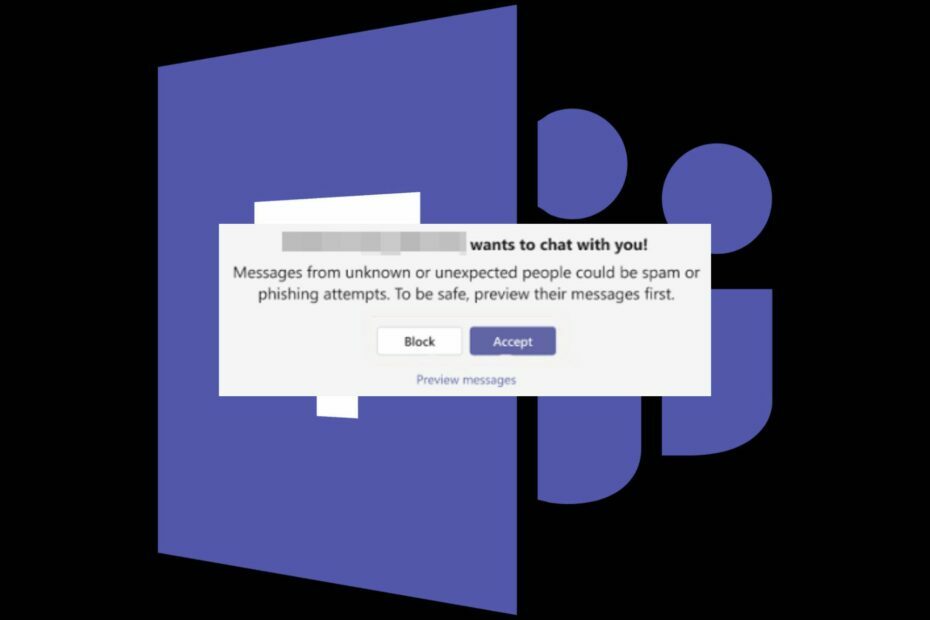
टीमें वीडियो-कॉन्फ्रेंसिंग और चैट संचार उपकरणों में से एक थी जो अपने सभी फीचर अपडेट के साथ COVID-19 महामारी के दौरान सामने आई थी।
इससे कुछ परेशान करने वाले उपयोगकर्ताओं को इस ऐप का दुरुपयोग करने और स्पैम कॉल, आपको अवांछित संदेश भेजने या यहां तक कि अनुचित लिंक साझा करके आपका दिन बर्बाद करने की छूट मिल गई। सौभाग्य से, जब आप ब्लॉक बटन सक्रिय करते हैं तो आपको उनके साथ काम करने की ज़रूरत नहीं होती है।
जब आप Teams पर किसी को ब्लॉक करते हैं तो क्या होता है? जब आप टीमों पर किसी उपयोगकर्ता को ब्लॉक करते हैं, तो वे आपको कोई संदेश नहीं भेज पाएंगे या किसी चैट समूह पर आपको टैग नहीं कर पाएंगे। उन्हें अब आपसे सूचनाएं भी प्राप्त नहीं होंगी और इसके विपरीत भी।
यह ध्यान रखना महत्वपूर्ण है कि ब्लॉकिंग का उपयोग अधिकतर व्यक्तिगत खातों के लिए किया जाता है। यदि आपको ब्लॉक विकल्प दिखाई नहीं देता है, तो ऐसा इसलिए है क्योंकि यह कार्य/विद्यालय-प्रबंधित खातों पर सक्रिय नहीं हो सकता है क्योंकि आपका आईटी विभाग इन सेटिंग्स को नियंत्रित करता है।
मैं टीमों में किसी को कैसे ब्लॉक करूं?
1. चैट के माध्यम से ब्लॉक करें
- अपना Microsoft Teams ऐप लॉन्च करें.
- चुनना बात करना और वह संपर्क ढूंढें जिसे आप ब्लॉक करना चाहते हैं।
- तीन दीर्घवृत्तों पर क्लिक करें और पॉप-आउट मेनू में चयन करें अवरोध पैदा करना.
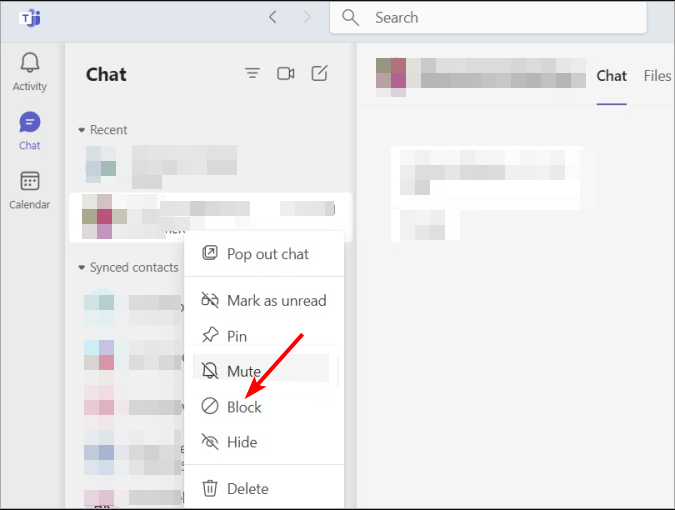
- अपना Microsoft Teams ऐप लॉन्च करें और उस संपर्क पर क्लिक करें जिसे आप ब्लॉक करना चाहते हैं।
- उनके नाम के आगे तीन दीर्घवृत्त पर क्लिक करें और चयन करें संपर्क को ब्लॉक करें.
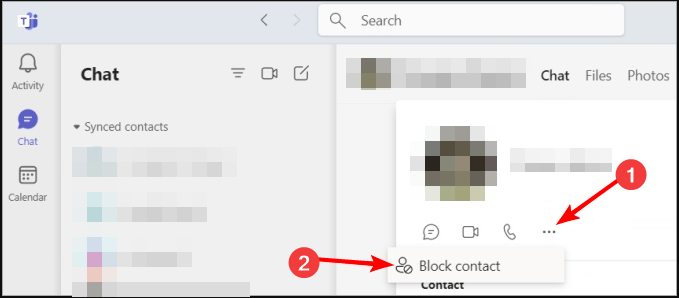
3. सेटिंग्स के माध्यम से ब्लॉक करें
- अपना Microsoft Teams ऐप लॉन्च करें, अपने प्रोफ़ाइल चित्र के आगे तीन दीर्घवृत्तों पर क्लिक करें और चुनें समायोजन.

- पर जाए गोपनीयता और चुनें बिना कॉलर आईडी वाली कॉल को ब्लॉक करें अंतर्गत ब्लॉक किये हुए कॉन्टेक्ट्स.
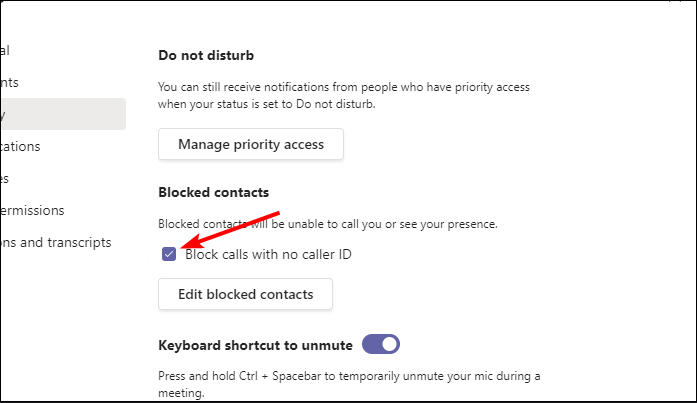
मैं Teams पर किसी को म्यूट कैसे करूँ?
- अपना लॉन्च करें माइक्रोसॉफ्ट टीमें अनुप्रयोग।
- चुनना बात करना और वह संपर्क ढूंढें जिसे आप म्यूट करना चाहते हैं।
- तीन दीर्घवृत्तों पर क्लिक करें और पॉप-आउट मेनू में चयन करें आवाज़ बंद करना.
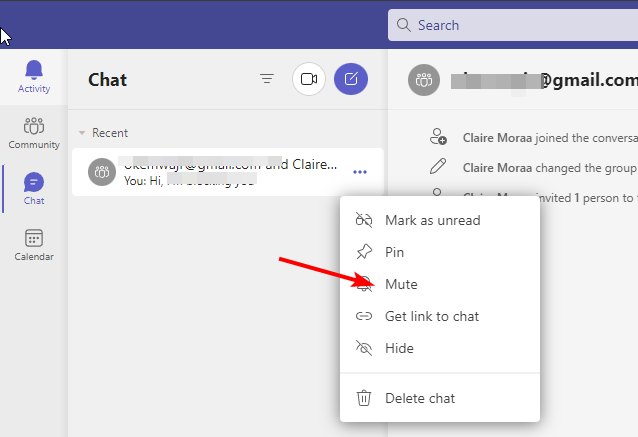
कुछ मामलों में, ब्लॉक करना कोई विकल्प नहीं है क्योंकि दोनों पक्षों के बीच संचार की आवश्यकता होती है। हो सकता है ये सिर्फ परेशान करने वाले हों कार्यालय से बाहर के संदेश प्रोफ़ाइल पर अटके हुए हैं थोड़ी देर के लिए।
आप उन्हें म्यूट करना चुन सकते हैं और उनके संदेशों को केवल तभी जांच सकते हैं जब आपको इसकी आवश्यकता महसूस हो कॉम्पैक्ट सुविधा सक्षम करें उन संदेशों के पूर्वावलोकन छिपाने के लिए जिन्हें आप देखना नहीं चाहते।
- बाहरी मेहमानों के लिए टीमों का नया टेम्पलेट आपको बैठकों पर अधिक नियंत्रण प्रदान करता है
- यहां बताया गया है कि आप टीमों पर फ़िशिंग हमले को कैसे पहचान सकते हैं
- बिना अकाउंट के माइक्रोसॉफ्ट टीम मीटिंग में कैसे शामिल हों
मैं Microsoft Teams में अपनी अवरुद्ध सूची कैसे प्रबंधित करूं?
अपनी ब्लॉक सूची देखना और अनब्लॉक करना
- अपना Microsoft Teams ऐप लॉन्च करें, अपने प्रोफ़ाइल चित्र के आगे तीन दीर्घवृत्तों पर क्लिक करें और चुनें समायोजन.

- पर जाए गोपनीयता और चुनें अवरुद्ध संपर्कों को संपादित करें संपूर्ण ब्लॉक सूची देखने के लिए.
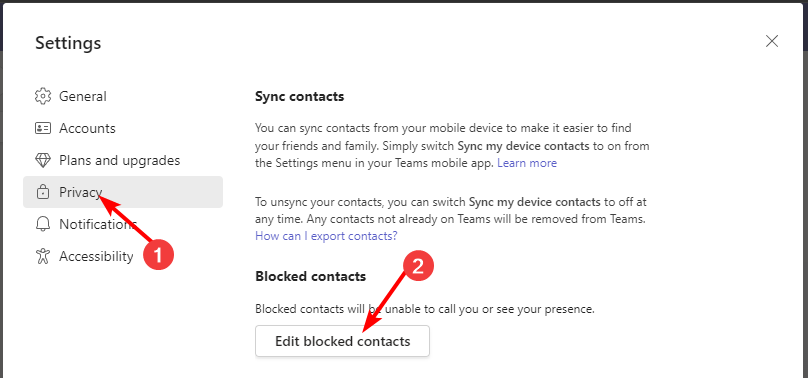
- संपर्कों को अनब्लॉक करने के लिए, हिट करें अनब्लॉक बटन।
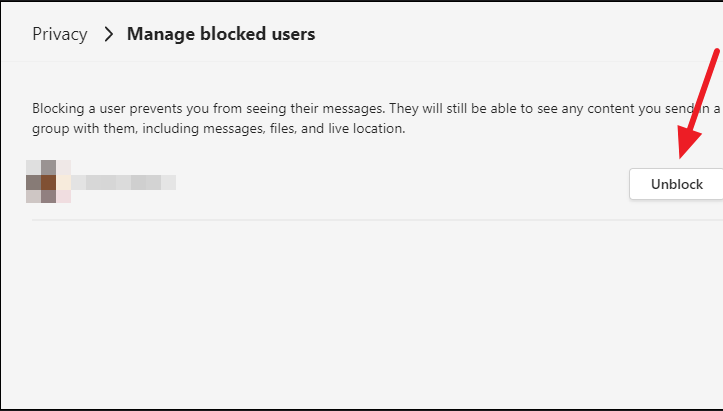
आपको कैसे पता चलेगा कि किसी ने आपको Teams में ब्लॉक कर दिया है?
- यदि अब आप किसी व्यक्ति की चैट विंडो में उसकी प्रोफ़ाइल तस्वीर नहीं देख पा रहे हैं, तो यह पहला संकेत हो सकता है कि किसी ने आपको ब्लॉक कर दिया है।
- आप यह भी देखेंगे कि वे अब आपकी संपर्क सूची में दिखाई नहीं देते हैं, जो एक और संकेतक है।
- यदि वह व्यक्ति अन्य लोगों के साथ समूह चैट का सदस्य है और वे समूह चैट से गायब हो जाते हैं, तो यह एक और संकेत है।
- आप उन्हें कोई संदेश, आमंत्रण या अनुस्मारक भी नहीं भेज पाएंगे।
इन युक्तियों के साथ, आप उन अतिथि उपयोगकर्ताओं को सफलतापूर्वक ब्लॉक कर सकते हैं जो कहीं से भी पॉप अप होते हैं। और यदि अवरोधन बहुत अधिक लगता है, तो आप इसे चुन सकते हैं अपवित्रता को रोकें इसके बजाय अपने चैटस्पेस को सम्मानजनक बनाए रखें।
आख़िरकार, लक्ष्य एक सुरक्षित स्थान बनाना है जहाँ आप उत्पादक हो सकें और विकर्षणों को कम कर सकें। क्या आपको Teams में ब्लॉक सुविधा उपयोगी लगती है? नीचे टिप्पणी अनुभाग में अपने विचार हमारे साथ साझा करें।


